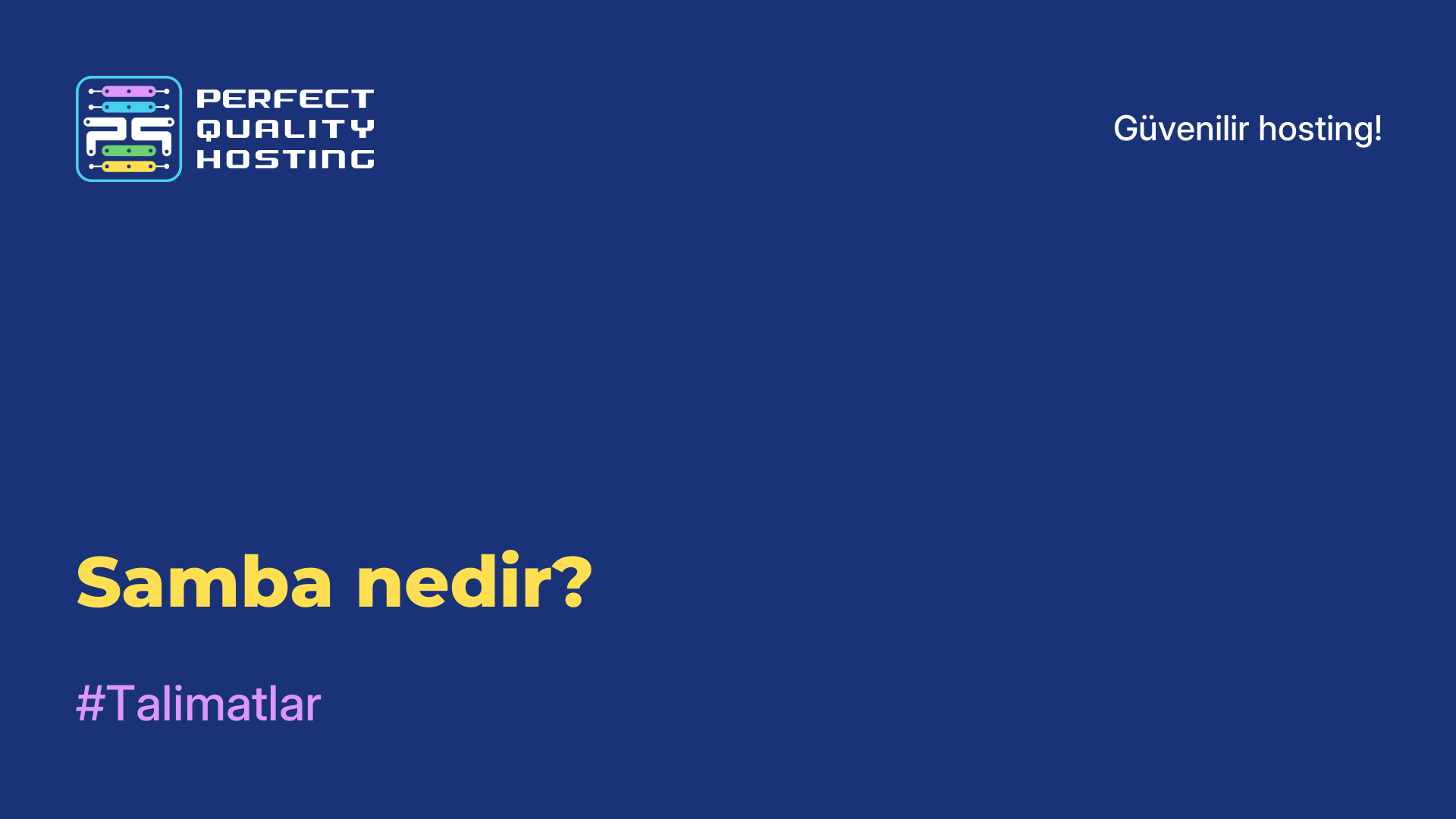-
İngiltere+44 (20) 4577-20-00
-
ABD+1 (929) 431-18-18
-
İsrail+972 (55) 507-70-81
-
Brezilya+55 (61) 3772-18-88
-
Kanada+1 (416) 850-13-33
-
Çek+420 (736) 353-668
-
Estonya+372 (53) 683-380
-
Yunanistan+30 (800) 000-02-04
-
İrlanda+353 (1) 699-43-88
-
İzlanda+354 (53) 952-99
-
Litvanya+370 (700) 660-08
-
Hollanda+31 (970) 1027-77-87
-
Portekiz+351 (800) 180-09-04
-
Romanya+40 (376) 300-641
-
İsveç+46 (79) 008-11-99
-
Slovakya+421 (2) 333-004-23
-
İsviçre+41 (22) 508-77-76
-
Moldova+373 (699) 33-1-22
SSL sertifikası kurulumu
- Ana Sayfa
- Bilgi tabanı
- SSL sertifikası kurulumu
VPS/VDS üzerindeki SSL sertifikası, istemci ile sunucu arasındaki veri iletiminin güvenliğini sağlamak için kullanılır. Bir SSL sertifikası, iletilen verileri şifreleyerek korumak için kullanılır, böylece kötü niyetli kullanıcıların verilere erişmesini önler.
VPS/VDS üzerindeki bir SSL sertifikası, web sitenizin güvenli ve güvenilir olmasını sağladığı için web sitenize olan kullanıcı güvenini artırmaya da yardımcı olur. Ayrıca, Google ve diğer arama motorları HTTPS korumalı siteleri tercih ettiğinden, SSL sertifikası web sitenizin SEO optimizasyonunu iyileştirir.
SSL sertifikası yüklemek için gerekenler
- Bir sertifika dosyası ve sertifika zinciri;
- Sertifika anahtarı. Anahtar, bir sertifika sipariş etmeden önce oluşturulur, anahtara dayalı olarak bir CSR isteği oluşturulur;
- Sunucuya kök erişimi.
Sertifika kurulumu için veriler nereden geliyor?
SSL sertifikası kurulumu için verileri içeren arşiv, sertifika verildikten hemen sonra PQ.Hosting web sitesine kayıt olurken belirttiğiniz iletişim e-postasına gönderilecektir.
Arşivi ayrıca PQ.Hosting kişisel dolabınızdaki SSL Sertifikaları bölümünden de indirebilirsiniz
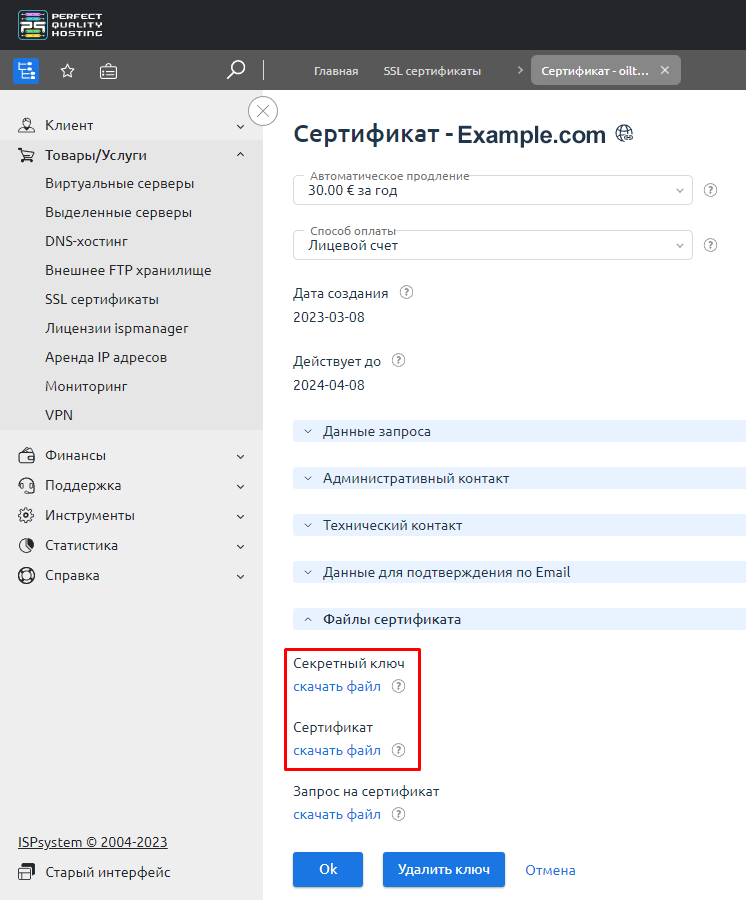
Sertifikanın özel anahtarını nereden alabilirim?
Bir SSL sertifikası sipariş ederken "Anahtarı sisteme kaydetme" seçeneğini açmadıysanız, anahtar SSL sertifikaları bölümündeki kişisel dolabınızda bulunabilir. Herhangi bir nedenle anahtarı kaydetmediyseniz, yeni bir CSR isteği kullanarak sertifikayı yeniden yayınlayın.
Bir VPS/VDS veya tahsis edilmiş sunucuya SSL sertifikası yükleme
- Etki alanının sahibi olan kullanıcı için SSL'yi etkinleştirin: Kullanıcılar - kullanıcı seçin - Erişim.
- Bu kullanıcının hesabıyla oturum açın.
- SSL Sertifikaları - Sertifika Ekle düğmesine gidin.

- Sertifika Türünü "Mevcut" olarak belirleyin ve tüm alanları doldurun:
SSL Sertifika Adı - sertifikanın sistemde görüntüleneceği adı. Latin alfabesi harflerini, sayıları, noktaları ve _ ve - işaretlerini içerebilir.
SSL Sertifikası - SSL Sertifikasının
PEM formatındakiiçeriği.SSL Sertifika Anahtarı - SSL Sertifika anahtarının PEM biçimindeki içeriği.
SSL Sertifika paketi - PEM biçimindeki SSL Sertifika paketi dosyasının içeriği. Sertifika yetkilisinden gelen bir mektupta, genellikle iki dosya içeren bir arşiv alırsınız - sertifikanın kendisi ve sertifika zinciri (
.ca-bundleuzantılı bir dosya). - Sertifikayı ekledikten sonra site için etkinleştirebilirsiniz: Siteler - siteyi seçin - Düzenle - açılır menüde Düzenle'ye tıklayın - SSL Sertifikaları alanında gerekli SSL sertifikasını seçin.
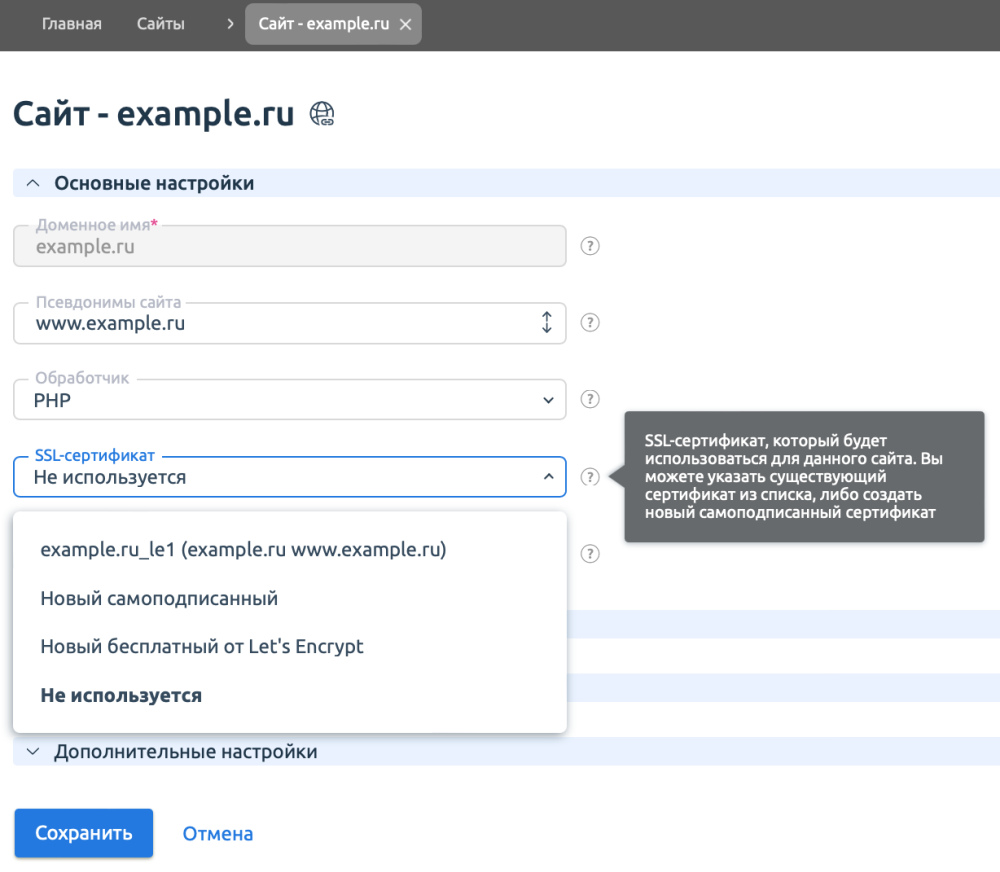
- Bağlantıya tıklayarak sertifikaları kontrol edebilirsiniz:
https://www.ssllabs.com/ssltest/analyze.html;
https://www.sslshopper.com/ssl-checker.html.
GlobalSign Sertifika Yetkilisinin gözetim zinciri dosyasını PKCS7 formatında ( .p7b uzantısı) gönderdiğini lütfen unutmayın. Bu dosyayı bir metin düzenleyicide açabilir veya PEM formatına dönüştürebilirsiniz. Dönüştürme için örnek komut: openssl pkcs7 -print_certs -in certificate.p7b -out certificate.cer
Manuel kurulum yöntemi
SSL isteklerini hangi web sunucusunun işlediğini öğrenmek için - Apache veya Nginx, komutu çalıştırın:
netstat -napt | grep 443Apache üzerine yükle
1. Sertifika Apache yapılandırma dosyasına yüklenir:
OS Debian için - /etc/apache2/apache2.conf;
OS CentOS için - /etc/httpd/conf/httpd.conf.
2. Sertifika ayrıntılarını etki alanınızın VirtualHost bölümüne ekleyin:
Yapılandırma Örneği
<VirtualHost 10.0.0.1:443>
DocumentRoot /var/www/user/data/www/domain.com
ServerName domain.com SSLEngine on
SSLCertificateFile /path/to/domain.crt
SSLCertificateKeyFile /path/to/domain.key
SSLCACertificateFile /path/to/ca.crt
</VirtualHost>3. Apache'yi yeniden başlatın:
OS CentOS için Komut
apachectl restartDebian OS için komut
apache2ctl restartNginx'e SSL sertifikası yükleme
Sertifika Nginx yapılandırma dosyasına yüklenir.
1. SSL sertifikasını, ara ve kök sertifikaları your_domain.crt dosyasında birleştirin. Sertifika verilerini, sertifika verildikten sonra iletişim e-postanıza gönderilen e-postada bulabilirsiniz. Bunları ayrıca PQ.Hosting web sitesindeki kişisel dolabınızdaki ana sertifika ile birlikte indirebilirsiniz.
Dosya örneği
-----BEGIN CERTIFICATE-----
#Your Certificate#
-----END CERTIFICATE-----
-----BEGIN CERTIFICATE-----
#Intermediate Certificate#
-----END CERTIFICATE-----
-----BEGIN CERTIFICATE-----
#Root Certificate#
-----END CERTIFICATE-----
2. Bir your_domain.key dosyası oluşturun ve sertifikanın özel anahtarının içeriğini bu dosyaya kopyalayın.
nano your_domain.key3. your_domain.crt ve your_domain.key dosyalarını aynı dizine kopyalayın. Örneğin, /etc/ssl/.
sudo cp your_domain.crt your_domain.key /etc/ssl/
4. Nginx yapılandırma dosyasındaki sunucu bloğunu aşağıdaki gibi yapılandırın:
server {
listen 443;
ssl on;
ssl_certificate /etc/ssl/your_domain.crt;
ssl_certificate_key /etc/ssl/your_domain.key;
server_name your.domain.com;
}5. Nginx sunucusunu yeniden başlatın:
/etc/init.d/nginx restartHosting hesabınıza bir SSL sertifikası yüklemekte zorluk yaşıyorsanız, daha fazla yardım için destek ekibiyle iletişime geçin.